win11system一直占用cpu20多
Win11系统一直占用CPU20多的问题一直困扰着许多用户,造成了设备运行速度缓慢,影响了用户的使用体验,造成Win11系统CPU占用过高的原因可能是系统中存在一些不必要的后台程序或服务在运行,也有可能是系统更新或安装了一些不兼容的软件导致。针对这一问题,用户可以尝试关闭一些不必要的后台程序或服务,更新系统补丁,或者卸载一些可能导致CPU占用过高的软件。

1、通过组合键【Win + R】快速打开运行,然后输入【services.msc】命令,按【确定或回车】,可以快速打开服务;
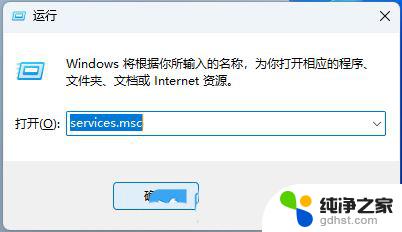
2、服务窗口,找到并选择【SysMain】然后双击打开;

3、SysMain 的属性(本地计算机)窗口,启动类型选择为【禁用】,然后点击【停止】服务状态,最后点击【确定】;
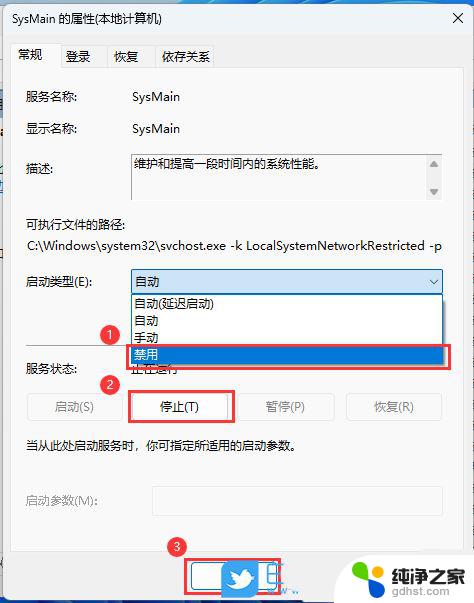
1、首先,按键盘上的【 Win + X 】组合键,或右键点击任务栏上的【Windows开始徽标】,在打开的右键菜单项中,选择【设置】;
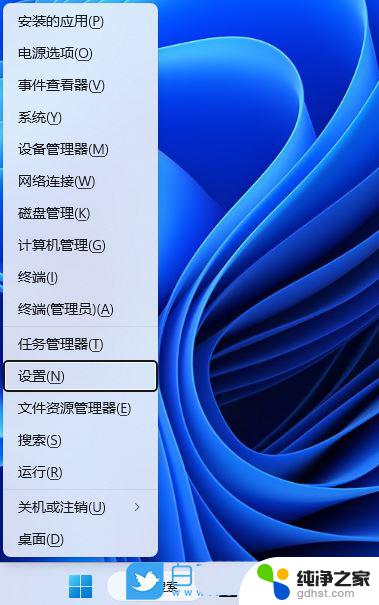
2、设置窗口,左侧边栏点击【Windows 更新】,右侧边栏点击【高级选项(传递优化、可选更新、活跃时间以及其他更新设置)】;
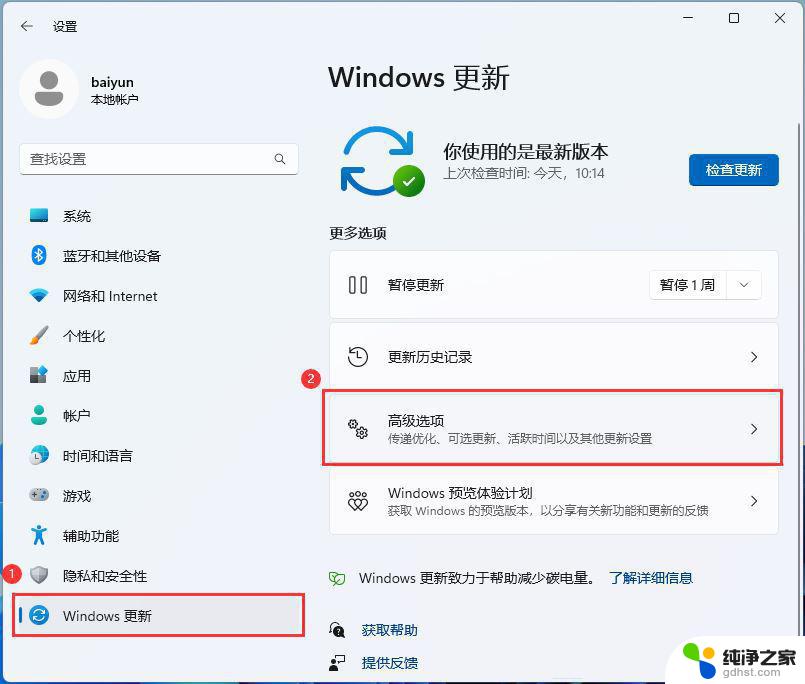
3、当前路径为:Windows 更新 > 高级选项,然后点击其他选项下的【恢复(重置、高级启动、返回)】;
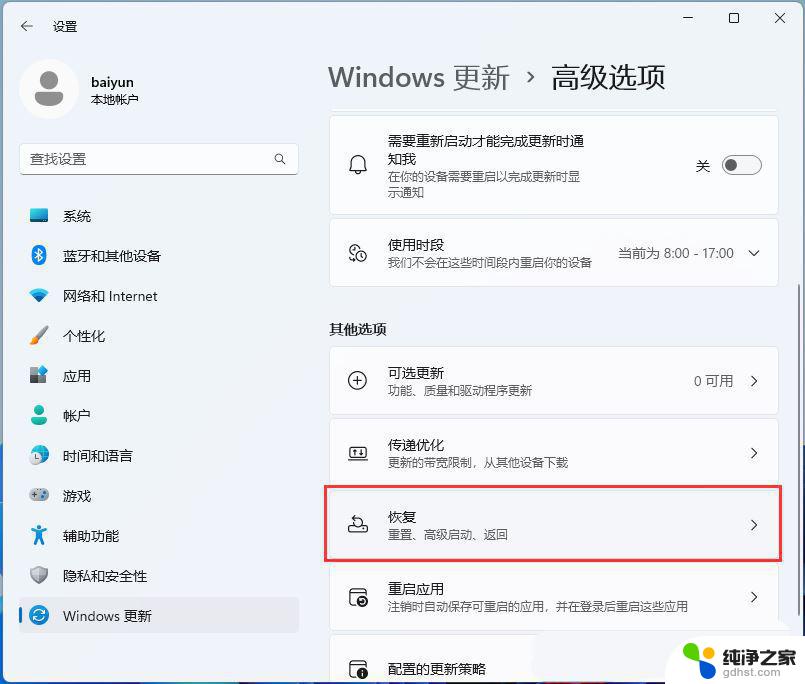
4、当前路径为:系统 > 恢复,点击恢复选项下的【重置此电脑。选择保留或删除个人文件,然后重新安装Windows旁的[初始化电脑]】;

5、初始化这台电脑,大家可以根据自己的情况选择。是【保留我的文件(删除应用和设置,但保留个人文件)】,还是【删除所有内容(删除所有个人文件、应用和设置)】;
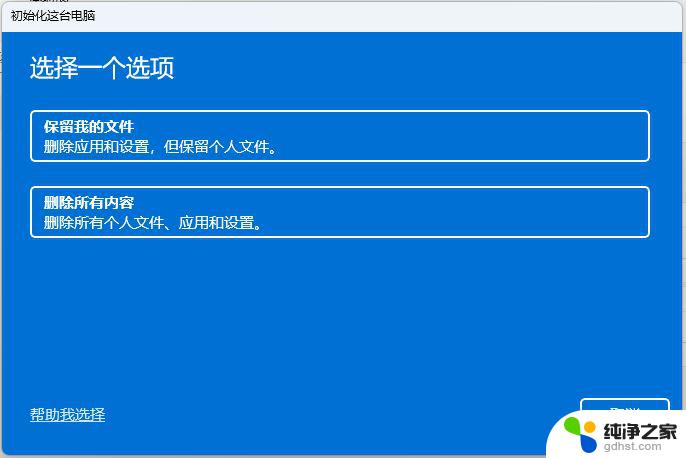
6、你希望如何重新安装 Windows?点击【云下载(下载并重新安装 Windows)】;
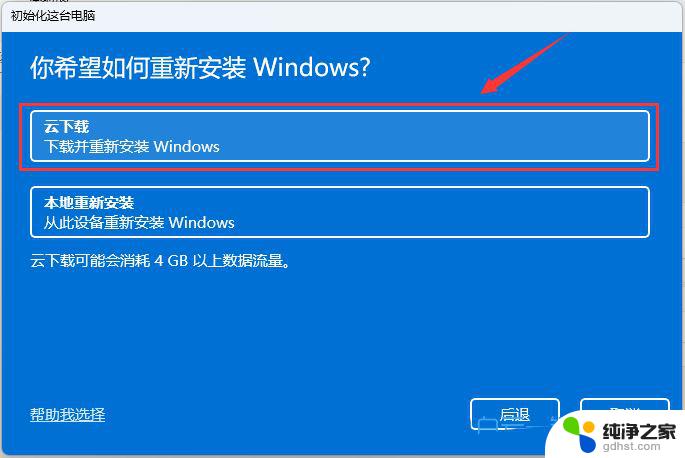
7、提示的设置没有问题的话,点击【下一页】;
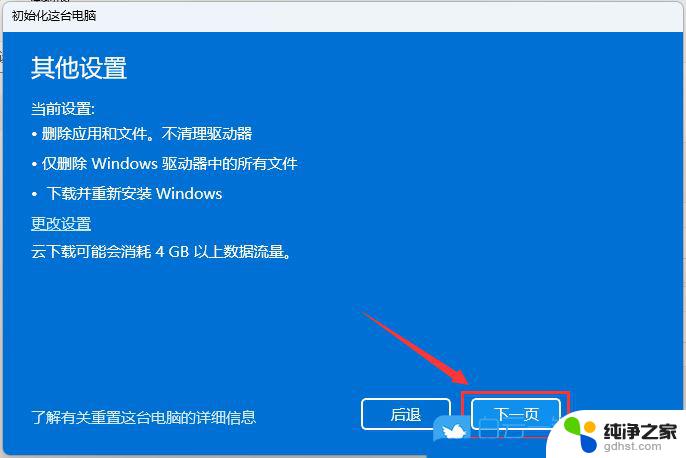
8、准备中,这不会需要太长的时间;
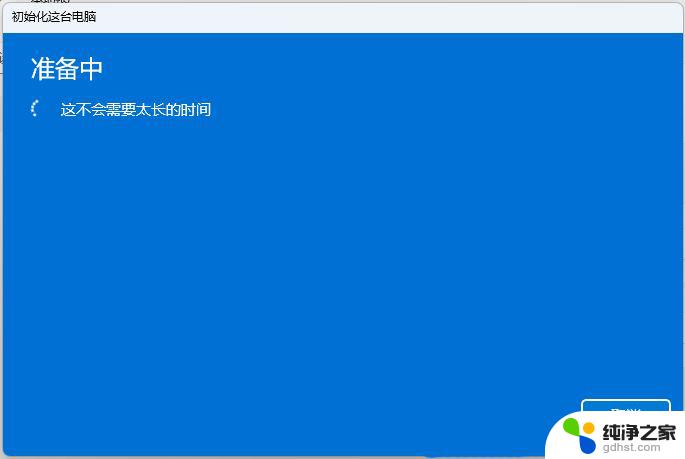
9、准备就绪,可以初始化这台电脑,确定没有问题,直接点击【重置】;

Win11系统SystemSettings.exe 已停止工作怎么修复?
以上就是关于win11system一直占用cpu20多的全部内容,有出现相同情况的用户就可以按照小编的方法了来解决了。
- 上一篇: win11电脑设置常亮屏幕
- 下一篇: 手机屏幕共享到电脑win11
win11system一直占用cpu20多相关教程
-
 win11如何查询cpu占用
win11如何查询cpu占用2024-11-10
-
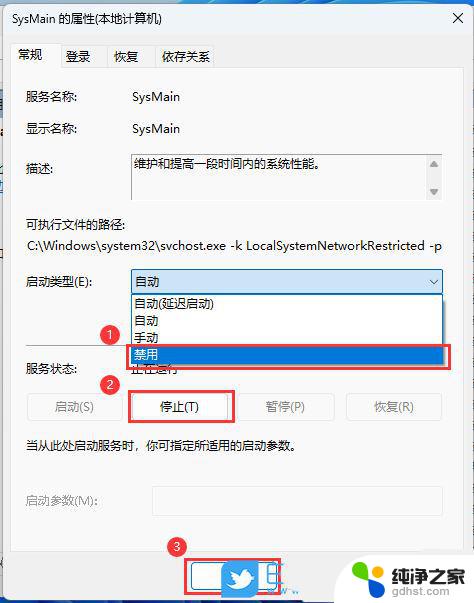 win11占用高如何修复
win11占用高如何修复2024-11-05
-
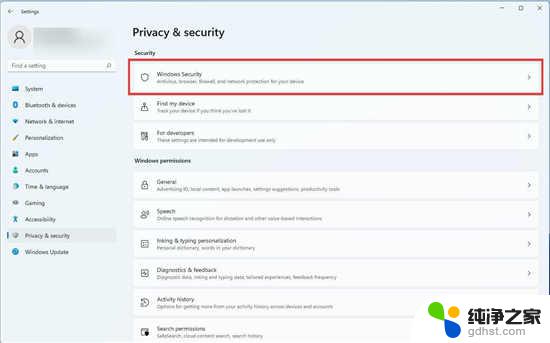 win11中antimalware service占用率极高
win11中antimalware service占用率极高2024-11-03
-
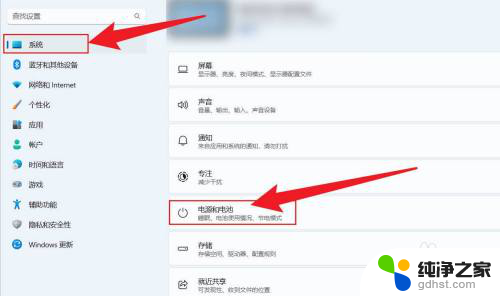 怎样让电脑屏幕一直亮着win11
怎样让电脑屏幕一直亮着win112024-10-28
win11系统教程推荐